
Menggunakan plug-in efek di GarageBand untuk iPhone
Plug-in efek digunakan untuk membentuk dan meningkatkan bunyi musik Anda dalam berbagai cara. Banyak bunyi yang tidak asing di musik populer yang dibuat menggunakan efek. Efek meliputi gaung, compressor, dan penundaan. Anda dapat menggunakan beberapa plug-in di setiap track dan mengubah urutannya sehingga dapat memengaruhi bunyi.
Jenis efek
GarageBand menyertakan beragam plug-in efek yang dapat Anda gunakan di track dalam lagu:
Bitcrusher: Bitcrusher menciptakan efek distorsi dengan mengurangi laju sampel dan kedalaman bit sinyal. Hasilnya adalah bunyi digital lo-fi yang serupa dengan video game lama atau mesin drum.
Compressor: Compressor menyesuaikan volume bunyi untuk memperhalus perubahan level yang mendadak. Compressor dapat menambahkan waktu dan definisi ke track, membuatnya lebih terdengar dibanding track lainnya dalam campuran.
Penundaan: Efek penundaan akan mengulang bunyi dan akan terdengar seperti gema. Efek ini dapat menambahkan nuansa ruang yang tajam pada bunyi, atau membuat kesan bahwa suara atau instrumen berada di ruang besar atau gua.
Distorsi: Efek distorsi dan overdrive mengubah nada bunyi asli, membuatnya terdengar seperti “tidak jernih” atau “tidak jelas”.
EQ: EQ (singkatan dari equalization) memungkinkan Anda mengubah level frekuensi yang dipilih pada bunyi. Anda dapat menggunakan EQ untuk membuat perubahan lembut dan dramatis ke lagu Anda.
Modulasi: Efek modulasi, seperti chorus, flanger, dan phaser, mengulangi bunyi bersama dengan bunyi asli, tetapi efek modulasi akan mengubah atau memodulasi bunyi yang diulang saat pemutaran. Hasilnya terkadang berupa efek berkilap atau berputar pada suara dan instrumen.
Gaung: Gaung menyimulasi refleksi natural bunyi di ruang sekitar. Efek ini dapat menambahkan definisi dan presence ke suara dan instrumen, menambahkan suasana ke bunyi, atau menyimulasi ruang dan lingkungan akustik lain yang berbeda.
Tremolo: Tremolo menaikkan atau menurunkan volume bunyi pada interval reguler, menciptakan efek wobble.
Transformator Vokal: Transformator Vokal mengubah nada suara Anda.
Melihat plug-in untuk track
Anda dapat melihat plug-in track saat memainkan instrumen atau saat track untuk instrumen dipilih di tampilan Track.
Ketuk tombol Kontrol Track
 di bar kontrol, lalu ketuk Plug-in & EQ.
di bar kontrol, lalu ketuk Plug-in & EQ.Di iPhone SE, ketuk tombol Pengaturan
 di bar kontrol, ketuk Kontrol Track, lalu ketuk Plug-in & EQ.
di bar kontrol, ketuk Kontrol Track, lalu ketuk Plug-in & EQ.
Menambahkan plug-in
Ketuk tombol Kontrol Track di bar kontrol, ketuk Plug-in & EQ, lalu ketuk Edit.
Di iPhone SE, ketuk tombol Pengaturan di bar kontrol, ketuk Kontrol Track, lalu ketuk Plug-in & EQ.
Ketuk tombol Tambah Plug-in
 pada salah satu slot plug-in kosong atau ketuk nama plug-in yang ingin Anda ganti.
pada salah satu slot plug-in kosong atau ketuk nama plug-in yang ingin Anda ganti.Ketuk plug-in dalam daftar.
Anda tidak dapat mengganti Plug-in Compressor dan EQ Visual. Jika Anda ingin mematikannya, lihat Mematikan atau menyalakan plug-in.
Mengubah urutan plug-in
Ketuk tombol Kontrol Track di bar kontrol, ketuk Plug-in & EQ, lalu ketuk Edit.
Di iPhone SE, ketuk tombol Pengaturan di bar kontrol, ketuk Kontrol Track, lalu ketuk Plug-in & EQ.
Sentuh pengendali di sebelah kanan plug-in dan seret ke atas atau ke bawah posisi yang Anda inginkan, lalu lepaskan.
Mematikan atau menyalakan plug-in
Ketuk tombol Kontrol Track di bar kontrol, lalu ketuk Plug-in & EQ.
Di iPhone SE, ketuk tombol Pengaturan di bar kontrol, ketuk Kontrol Track, lalu ketuk Plug-in & EQ.
Ketuk tombol Nyala/Mati plug-in
 untuk menyalakan atau mematikannya.
untuk menyalakan atau mematikannya.
Mengubah pengaturan plug-in
Ketuk tombol Kontrol Track, ketuk Plug-in & EQ, lalu ketuk nama plug-in.
Di iPhone SE, ketuk tombol Pengaturan di bar kontrol, ketuk Kontrol Track, lalu ketuk Plug-in & EQ.
Seret penggeser untuk mengubah pengaturan.
Anda dapat mengubah pengaturan saat memainkan instrumen untuk mendengarkan perubahan bunyi dalam waktu nyata.
Setelah Anda selesai, ketuk nama plug-in untuk menutup pengaturan.
Menggunakan EQ Visual
Anda dapat menggunakan plug-in EQ Visual untuk mengoptimalkan bunyi track dan lagu dengan menyesuaikan level tiga kisaran, atau pita, frekuensi: bass, mid, dan treble.
Ketuk tombol Kontrol Track di bar kontrol, ketuk Plug-in & EQ, lalu ketuk EQ Visual.
Di iPhone SE, ketuk tombol Pengaturan di bar kontrol, ketuk Kontrol Track, lalu ketuk Plug-in & EQ.
Lakukan salah satu hal berikut:
Menyesuaikan pita EQ: Ketuk puck berwarna untuk pita EQ untuk mengaktifkannya, lalu seret ke atas atau ke bawah untuk menaikkan atau menurunkan level untuk pita tersebut. Seret ke kiri atau kanan untuk mengubah frekuensi untuk band tersebut.
Ketuk dua kali puck untuk memindahkannya ke posisinya aslinya.
Menaikkan atau menurunkan keseluruhan penambahan: Seret penggeser Penambahan di sebelah kanan ke atas atau ke bawah.
Menggunakan Penganalisis: Klik tombol Penganalisis, lalu mainkan instrumen atau bidang di track yang dipilih.
Saat memainkan instrumen atau bidang, kurva frekuensi untuk track akan muncul di tampilan EQ, yang menampilkan frekuensi mana yang lebih keras atau lembut. Anda dapat menyesuaikan band EQ saat Anda memperhatikan kurva frekuensi.
Klik tombol Penganalisis lagi untuk mematikannya.
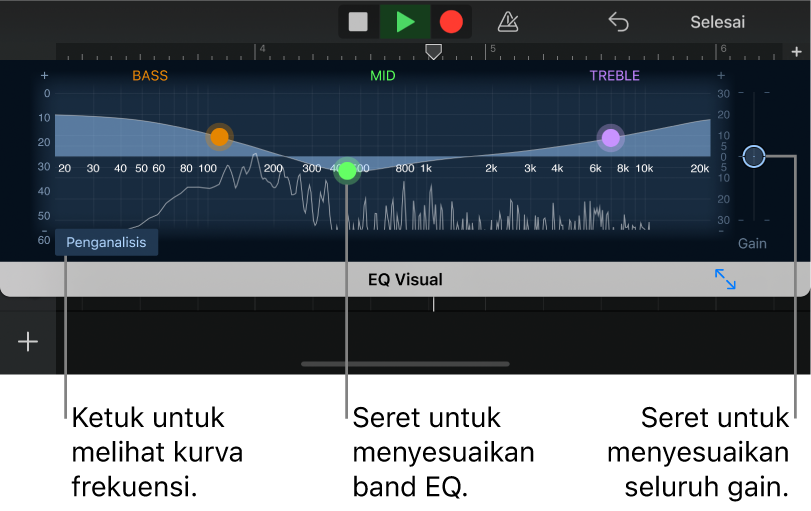
Ketuk Selesai setelah Anda selesai.
Menghapus plug-in
Di iPhone SE, ketuk tombol Pengaturan di bar kontrol, lalu akses Kontrol Track sebelum mengetuk Plug-in & EQ.
Ketuk tombol Hapus Plug-in
 , lalu ketuk tombol Hapus.
, lalu ketuk tombol Hapus.Catatan: Anda tidak dapat menghapus plug-in Compressor dan EQ Visual.
Ketuk Selesai setelah Anda selesai.
Mengaktifkan Ekstensi Audio Unit Rancangan Apple
Ada beberapa Ekstensi Audio Unit yang disertakan di iOS yang dapat Anda gunakan di lagu GarageBand Anda.
Tutup GarageBand.
Buka app Pengaturan, ketuk App di bar samping, lalu pilih GarageBand.
Ketuk Aktifkan Ekstensi Audio Unit Rancangan Apple.
Plug-in muncul di daftar Ekstensi Audio Unit saat Anda menambahkan plug-in ke track.